Win11蓝牙在哪里打开|Win11蓝牙关闭了怎么打开
来源:PE吧 作者:Bill 发布于:2022-03-17 16:21:44 浏览:2070
通过Win11电脑的蓝牙功能,可以连接我们常用的,比如耳机、音响、键盘,鼠标等的蓝牙设备,这篇文章是PE吧给大家带来的Win11蓝牙打开方法。

方法一:
1、首先,按 Win 键,或点开任务栏上的开始图标;
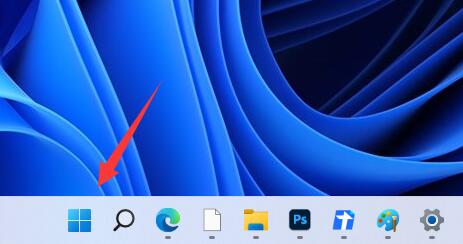
2、在打开的开始菜单中,找到并点击设置(Win+i);
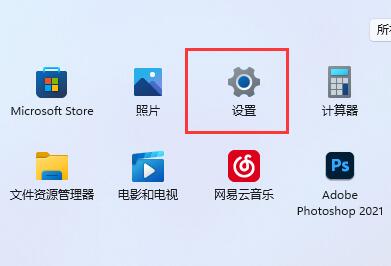
3、Windows 设置窗口,点击左边栏蓝牙和其他设备;
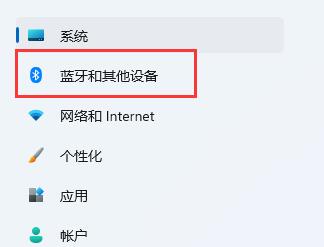
4、进入后,就可以找到蓝牙选项了;
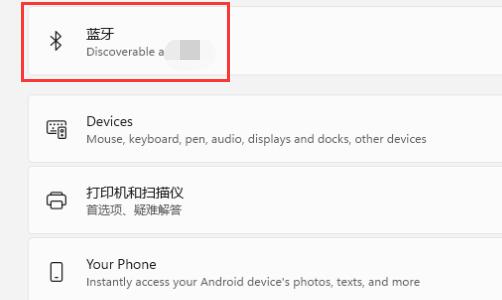
5、点击滑动右侧的开关,将蓝牙功能开启即可;
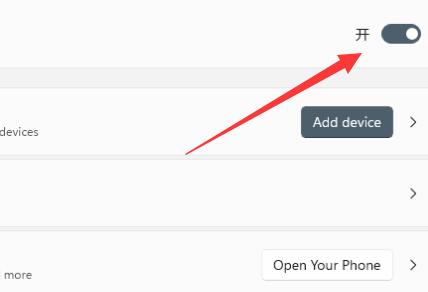
方法二:
1、点击任务栏右下角的本地网络和声音图标,然后在上方选项中,也可以直接打开蓝牙;
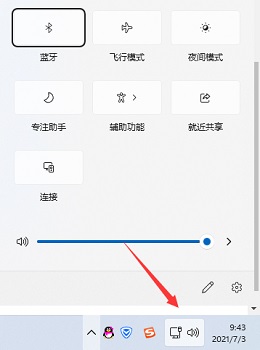
我们只要打开蓝牙和蓝牙设备就可以完成连接了。
以上就是Win11蓝牙在哪里打开|Win11蓝牙关闭了怎么打开文章,如果大家也遇到了这样的问题,可以按照这篇文章的方法教程进行操作。要想了解更多Windows资讯,请继续关注PE吧。



